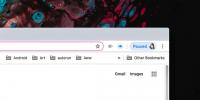ERR_NAME_NOT_RESOLVED Chrome Hatası Nasıl Düzeltilir
ERR_NAME_NOT_RESOLVED, kullanıcıların rastgele karşılaştığı yaygın bir Chrome hatasıdır. Bazen bu hata birden çok web sitesini etkilerken, diğer zamanlarda yalnızca belirli web sitelerini hedefler. Ne olursa olsun, bu hata web sitelerinin yüklenmesini önler ve sayfanın yenilenmesinin hiçbir miktarı yardımcı olmaz. İşte deneyebileceğiniz birkaç şey ve bunlardan biri sorunu çözmeli.
Temel Kontroller
Aşağıda listelenen çözümlerden herhangi birini denemeden önce aşağıdaki kontrolleri yapın;
- Web sitesini Firefox veya Edge gibi farklı bir tarayıcıya yükleyin
- Farklı bir web sitesini ziyaret ederek veya tarafından internete bağlı olup olmadığınızı kontrol edin ping Komut İstemi'nden bir web sitesi. Örnek: bu komutu çalıştırın; ping www.google.com
- URL'sini girerek web sitesinin çalışır durumda olup olmadığını kontrol edin Herkes veya sadece benim için aşağı
- Doğru URL'yi girip girmediğinizi kontrol edin
- Ctrl + F5 klavye kısayolunu kullanarak sayfayı yenileyin
- Bağlantınız için manuel olarak bir DNS hizmeti belirlediyseniz, çalışıp çalışmadığını görmek için ping işlemi yapmayı deneyin. Alternatif olarak, sorunun çözülüp çözülmediğini görmek için hizmeti bir süre kaldırın. Bunun yerine Google DNS'yi kullanmayı deneyin.
Yukarıdaki listeden, öğe 1, 2 ve 3 başarısız olursa, sorun Chrome'da olmayabilir. İnternet bağlantınız olabilir veya web sitesinin kendisi sorun yaşıyor olabilir.
Tahmin Hizmetini Devre Dışı Bırak
Sağ üst taraftaki taşma düğmesinden Chrome ayarlarını açın. Sonuna kadar ilerleyin ve ‘Gelişmiş Ayarlar'ı tıklayın. Gizlilik ayarları grubunun altında, "Sayfaları daha hızlı yüklemek için bir tahmin hizmeti kullan" seçeneğini bulun ve kapatın. ERR_NAME_NOT_RESOLVED hatasının gidip gitmediğini görmek için sayfayı yenileyin / yeniden yükleyin.

Chrome DNS'yi temizle
Chrome'da yeni bir sekme açın ve adres çubuğuna aşağıdakileri girin;
chrome: // net-internals / # dns
Açılan sayfada, Chrome DNS önbelleğini temizlemek için 'Ana makine önbelleğini temizle' düğmesini tıklayın.

Bilgisayarınızı Yeniden Başlatın
Bu çoğu durumda denemeye değer, bu yüzden devam edin ve sisteminizi yeniden başlatın. Sisteminizi yeniden başlatmadan ve tek başına bunun yeterli olup olmadığını görmeden önce Chrome'u kapatıp açmayı deneyebilirsiniz.
Yönlendiriciyi Yeniden Başlat
Yönlendiricinize gidin ve güç düğmesini on saniye basılı tutun ve ardından bırakın. 30 saniye bekleyin ve ardından tekrar açın. Ağınıza tekrar bağlanın ve web sitesinin yüklenip yüklenmediğine bakın.
Farklı Bir Ağ Deneyin
Varsa, farklı bir ağa bağlanmayı deneyin ve web sitesine erişip erişemeyeceğinize bakın. Kullanabileceğiniz alternatif bir bağlantınız yoksa, VPN geçici olarak hizmet verin ve web sitesinin yüklenip yüklenmediğini kontrol edin. Eğer öyleyse, ziyaret ettiğiniz web sitesinin İSS'niz tarafından veya ülke düzeyinde engellenmesi mümkündür.
Arama
Yakın Zamanda Gönderilenler
Steam Oyunlarında Tasarruf Edin: Bir VPN ile Konumu Değiştirin, Daha Ucuz Satın Alın
En son video oyununu oynamak istiyorsanız, yerel caddeye oyunun yer...
Netflix'te Gizli Kategorilere Göz Atma [Chrome]
Netflix, hemen göze çarpandan daha fazla içeriğe sahiptir. "Göz at"...
Chrome senkronizasyon duraklatması ve oturum açılmasını istemek nasıl düzeltilir?
Chrome’un senkronizasyon özelliği, yer işaretlerini, tarama geçmişi...


![Netflix'te Gizli Kategorilere Göz Atma [Chrome]](/f/6f5c30790e9a61736a9ac70c7b0e680f.jpg?width=680&height=100)